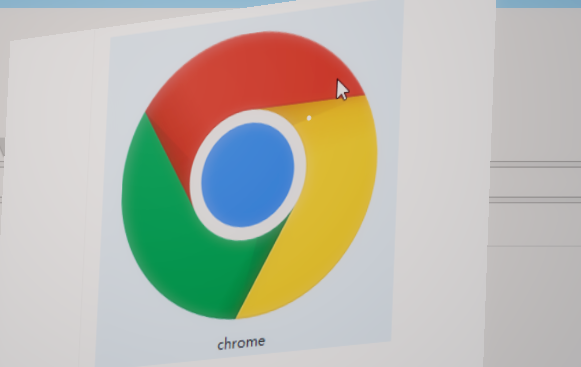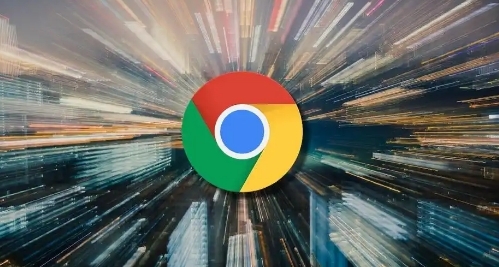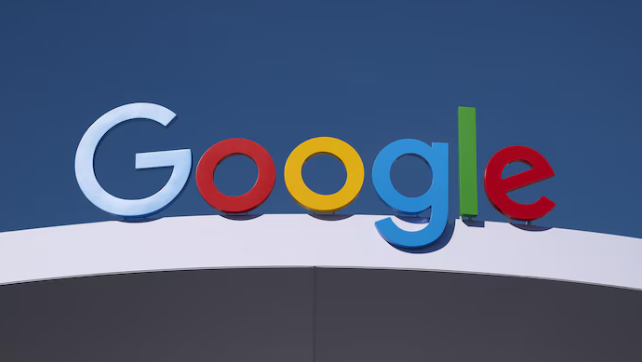教程详情

按下键盘组合键快速恢复最近关闭的标签页。Windows或Linux系统使用`Ctrl+Shift+T`,Mac系统则用`Cmd+Shift+T`。每按一次该快捷键会依次复原上一个被关闭的标签页,连续多次按下可逐步找回多个丢失页面。此方法适合突发误操作后的紧急补救。
通过历史记录功能定位特定页面。点击浏览器右上角三个点的菜单按钮选择“历史记录”,或者直接按`Ctrl+H`(Windows/Linux)/`Cmd+Y`(Mac)打开记录面板。在左侧栏切换至“最近关闭的标签页”分类,这里完整保存了近期所有已关闭页面的信息。找到目标条目后点击即可重新加载,支持精准选择需要恢复的内容。
右键单击标签栏空白区域唤出上下文菜单。选择“重新打开关闭的标签页”选项,系统会弹出包含多个候选页面的列表供挑选。这种方式直观展示可恢复资源,便于用户按需勾选多个项目批量还原。
设置自动保全机制预防数据丢失。进入浏览器设置页面找到“启动时”模块,启用“从之前离开处继续”选项。开启后即使意外退出再重启时,所有未正常关闭的标签页都会自动恢复,特别适合处理多任务并行场景下的临时中断情况。
安装专业管理插件提升效率。推荐尝试OneTab工具实现一键聚合当前窗口全部标签页,后续能随时展开恢复;Session Buddy等扩展程序提供会话级备份方案,可将整组标签页保存为模板并定时自动存储。这类辅助工具适合长期维护复杂浏览环境的用户。
当常规方法失效时可采用进程重置法。按下`Shift+Esc`调出任务管理器结束Chrome主进程,随后重新启动浏览器。此时系统会检测到异常终止前未保存的状态,提示用户是否恢复之前的会话窗口,确认后即可批量找回所有正在处理的标签页。
通过上述步骤逐步排查和处理,通常可以解决大部分关于Chrome浏览器多标签页恢复的问题。如果问题依旧存在,建议联系官方技术支持团队获取进一步帮助。